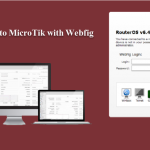در دنیای امروز، شبکههای رایانهای و اینترنت به بخش جداییناپذیر از زندگی شخصی و کاری ما تبدیل شدهاند. یکی از موضوعات کلیدی در مدیریت شبکه، توانایی دسترسی به منابع داخلی از طریق اینترنت است. این موضوع، بهویژه در موقعیتهایی مانند مدیریت سرورها، نظارت بر سیستمهای امنیتی، یا بازیهای آنلاین اهمیت پیدا میکند. Port Forwarding یکی از ابزارهای اصلی برای دستیابی به این هدف است. این فرآیند، امکان دسترسی ایمن و کنترلشده به دستگاهها و سرویسهای موجود در شبکه داخلی را از طریق اینترنت فراهم میکند. در این مقاله، به بررسی جامع Port Forwarding، اهمیت آن، مراحل پیادهسازی در روترهای MikroTik و نکات کلیدی برای بهینهسازی و ایمنسازی این فرآیند خواهیم پرداخت.
Port Forwarding چیست؟
Port Forwarding فرآیندی است که طی آن روتر یا فایروال، ترافیک ورودی از اینترنت (WAN) را از طریق تغییر هدر بستهها به یک آدرس IP و پورت مشخص در شبکه داخلی (LAN) هدایت میکند. این فرآیند معمولاً از طریق NAT (Network Address Translation) انجام میشود. هدف از این تنظیمات، دسترسی به دستگاهها یا سرویسهای موجود در شبکه داخلی از طریق اینترنت است.
روتر یا فایروال در حالت عادی فقط اجازه عبور ترافیک خروجی از شبکه به اینترنت را می دهد.
اما در موارد خاصی نیاز داریم که بتوانیم از بیرون از شبکه به آن متصل شویم یا برای انجام یک سری از کارهای خاص یک سری از پورت ها را باز کنم.
با Port Forwarding، شما پورت های ورودی خاصی را تعیین می کنید تا درخواست های ورودی از اینترنت بتواند به آن پورت خاص و سرویس های مورد نظر شما در شبکه داخلی برسد.
در نتیجه، Port Forwarding یک روش امن برای اشتراک گذاری محدود برخی سرویس ها از شبکه داخلی با دنیای اینترنت است.
مراحل Port Forwarding در MikroTik:
مرحله ۱: با دسترسی ادمین به سرور MikroTik خود وارد شوید.
مرحله ۲: از پنل سمت چپ روی IP کلیک کنید.
مرحله ۳: در زیرمنوی جدیدی که باز شده است، روی Firewall کلیک کنید.
مرحله ۴: به تب NAT در پنجره Firewall بروید.

مرحله ۵: روی دکمه + کلیک کنید و یک Rule جدید ایجاد کنید.
توجه: در این سناریو فرض کنید روتر به IP (10.10.10.10) متصل است و ما میخواهیم همه درخواستها از (۵۰.۵۰.۵۰.۵۰:۵۸۴۷) به (۶۰.۶۰.۶۰.۶۰:۴۳۲۴) فوروارد شود.
مرحله ۶: روی تب General کلیک کرده و از لیست کشویی chain گزینه dstnat را انتخاب کنید.
مرحله ۷: در فیلد Dst. Address آی پیی که میخواهید همه درخواستها از آن فوروارد شود را وارد کنید (به عنوان مثال، ۱۰.۱۰.۱۰.۱۰ در این مورد).
مرحله ۸: از لیست Protocol، پروتکل اتصال را انتخاب کنید، مانند TCP.
مرحله ۹: در فیلد Dst. Port، پورتی که میخواهید درخواستها از آن فوروارد شود را وارد کنید (به عنوان مثال، ۵۸۴۷ در این مثال).
مرحله ۱۰: اکنون به تب Action بروید.
مرحله ۱۱: از لیست کشویی Action، گزینه dst-nat را انتخاب کنید.
مرحله ۱۲: در فیلد To Addresses، آی پیی که میخواهید همه درخواستها به آن فوروارد شود را وارد کنید (به عنوان مثال، ۲۰.۲۰.۲۰.۲۰ در این مورد).
مرحله ۱۳: در فیلد To Ports، پورتی که میخواهید درخواستها به آن فوروارد شود را وارد کنید (به عنوان مثال، ۴۳۲۴ در این مثال).
مرحله ۱۴: روی Apply و سپس روی OK کلیک کنید تا قانون جدید ذخیره و اضافه شود.
و تمام. شما اولین قانون خود را روی MikroTik با موفقیت تنظیم کردید. برای افزودن قوانین جدید Port Forwarding، به سادگی مراحل را با پورتها یا IPهای جدید دنبال کنید.
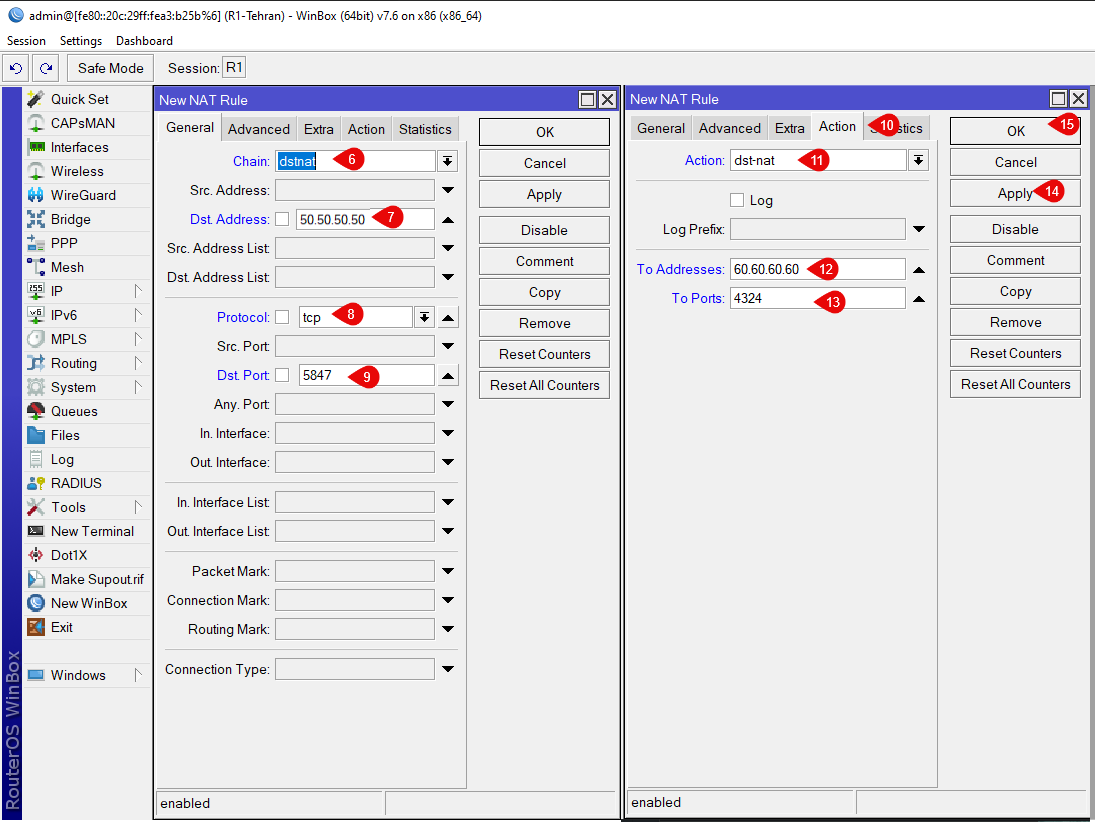
نکات عیبیابی:
تداخل پورتها:
مشکل: یک دستگاه یا برنامه دیگر در حال استفاده از پورتی است که قصد دارید فوروارد کنید.
راهحل: بررسی تداخل پورتها با اطمینان از اینکه پورت انتخابی در جای دیگری از شبکه شما استفاده نمیشود. در صورت لزوم، پورت فوروارد شده را تغییر دهید.
آدرس IP نادرست
مشکل: فوروارد کردن به آدرس IP داخلی اشتباه میتواند منجر به شکست اتصال شود.
راهحل: آدرس IP داخلی دستگاه یا سرور هدف را دوباره بررسی کرده و اطمینان حاصل کنید که آن را درست وارد کردهاید.
مسدود شدن توسط فایروال
مشکل: فایروال سرور هدف ممکن است ترافیک ورودی روی پورت فوروارد شده را مسدود کند.
راهحل: تنظیمات فایروال سرور هدف را برای اجازه دادن به اتصالات ورودی روی پورت فوروارد شده تنظیم کنید. اطمینان حاصل کنید که فایروال روتر و سرور شما به درستی تنظیم شدهاند.
آدرس IP دینامیک
مشکل: اگر دستگاه داخلی شما آدرس IP دینامیک دارد که تغییر میکند، قانون Port Forwarding ممکن است معتبر نباشد.
راهحل: روتر خود را طوری تنظیم کنید که یک آدرس IP استاتیک یا رزرو شده به دستگاه داخلی اختصاص دهد. این کار باعث میشود که قانون Port Forwarding حتی در صورت تغییر آدرس IP همچنان موثر باشد.
محدودیتهای ISP
مشکل: برخی از ارائهدهندگان خدمات اینترنت (ISP) ممکن است محدودیتهایی روی پورتهای خاص اعمال کنند.
راهحل: با ISP خود تماس بگیرید و درباره محدودیتهای پورت سؤال کنید. در صورت لزوم، از پورتهای جایگزین برای فورواردینگ استفاده کنید.
ابزارهای تشخیص:
-
- ping: برای بررسی اینکه آیا دستگاه مقصد در شبکه داخلی فعال است.
- traceroute یا tracert: برای مشاهده مسیر بستهها از مبدا به مقصد.
- Port Checker Online: ابزارهای آنلاین برای بررسی باز بودن پورت استفاده کنید.

موارد استفاده از Port Forwarding
دسترسی به دسکتاپ از راه دور
در دنیای متصل امروز، نیاز به دسترسی از راه دور به کامپیوترها بسیار مهم است. چه مدیر IT باشید که سرورها را مدیریت میکند یا یک کارمند دورکار که به دسکتاپ دفتر خود دسترسی دارد، Port Forwarding امکان دسترسی امن به دسکتاپهای از راه دور را فراهم میکند. با فوروارد کردن پورت مناسب (مثلاً پورت TCP 3389 برای RDP) روی روتر MikroTik به IP کامپیوتر هدف، میتوانید از هر مکانی به آن دسترسی داشته باشید و بهرهوری و انعطافپذیری خود را افزایش دهید.
بازی آنلاین
علاقهمندان به بازیهای آنلاین اغلب برای دستیابی به تجربه بازی بهینه به Port Forwarding متکی هستند. بازیهای چندنفره محبوب، مانند آنهایی که روی کنسولهای بازی یا پلتفرمهای PC اجرا میشوند، نیاز به باز بودن پورتهای خاصی برای اتصال بیوقفه دارند. Port Forwarding اطمینان حاصل میکند که ترافیک بازی به روانی بین بازیکنان جریان یابد، تأخیر را کاهش داده و تجربه بازی را بهبود میبخشد.
میزبانی سرور وب
برای کسبوکارها و افرادی که وبسایتها یا برنامههای وب را میزبانی میکنند، Port Forwarding ضروری است. با فوروارد کردن درخواستهای HTTP (پورت ۸۰) یا HTTPS (پورت ۴۴۳) به IP داخلی سرور وب، میتوانید وبسایت خود را برای کاربران در اینترنت قابل دسترس کنید. این برای کسبوکارهایی که به دنبال ایجاد حضور آنلاین هستند و برای توسعهدهندگانی که برنامههای وب خود را آزمایش میکنند، ضروری است.
اشتراکگذاری فایل و سرورهای FTP
اشتراکگذاری فایلها در اینترنت یا راهاندازی یک سرور FTP برای انتقال فایلها اغلب نیاز به Port Forwarding دارد. چه با همکاران، مشتریان یا دوستان فایلها را به اشتراک بگذارید، Port Forwarding به کاربران خارجی امکان میدهد بهصورت امن به سرور FTP شما متصل شوند. FTP معمولاً از پورت ۲۱ برای اتصالات کنترلی و مجموعهای از پورتها برای انتقال دادهها استفاده میکند، بنابراین Port Forwarding دقیق ضروری است.
سیستمهای نظارتی (NVR/DVR)
امنیت یک نگرانی اساسی برای بسیاری از صاحبان خانهها و کسبوکارها است. ضبطکنندههای ویدیوی شبکه (NVR) و ضبطکنندههای ویدیوی دیجیتال (DVR) که برای نظارت ویدئویی استفاده میشوند، میتوانند از Port Forwarding بهرهمند شوند. با فوروارد کردن پورتهای خاص، میتوانید از راه دور به سیستم نظارتی خود دسترسی پیدا کنید، فیدهای دوربین زنده را مشاهده کرده و فیلمهای ضبطشده را از هر مکانی که به اینترنت متصل است، مرور کنید.
نمودار شبکه
در این بخش، نمایشی بصری از تنظیم شبکه ارائه خواهیم داد که برای درک زمینه پیکربندی Port Forwarding ضروری است. این نمودار نشان میدهد که روتر MikroTik چگونه به WAN و LAN متصل است و Port Forwarding چگونه نقش حیاتی در معماری کلی شبکه ایفا میکند.
تنظیم شبکه شامل روتر MikroTik با رابط ether1 متصل به WAN با آدرس IP 120.50.198 است. در همین حال، رابط ether2 به یک سوئیچ LAN با آدرس IP 193.168.20 متصل است. در داخل LAN، سه سرور وجود دارند: یک سرور وب، یک سرور FTP، و یک سرور SSH. این سرورها فقط برای کاربران داخل شبکه محلی قابل دسترسی هستند. Port Forwarding به کاربران خارج از شبکه محلی امکان دسترسی به این سرورها از طریق اینترنت را میدهد.
سرورهای ابری:
استفاده برای دسترسی به سرورهای محلی از طریق یک کلاینت در اینترنت.
تورنتها:
بسیاری از برنامههای P2P نیاز به پورت باز دارند تا سرعت و کارایی دانلود و آپلود را بهبود بخشند.
IoT (اینترنت اشیا):
کنترل از راه دور دستگاههای متصل به اینترنت، مثل سیستمهای اتوماسیون خانگی.

روشهای جایگزین برای Port Forwarding MikroTik
شبکههای خصوصی مجازی (VPN)
VPNها یک راه امن و همهکاره برای دسترسی از راه دور به منابع شبکه شما ارائه میدهند. با راهاندازی یک سرور VPN روی روتر MikroTik خود، میتوانید یک تونل امن برای دسترسی از راه دور به شبکه محلی خود ایجاد کنید، بدون نیاز به Port Forwarding. VPNها بهویژه برای دسترسی از راه دور به دسکتاپ و اطمینان از رمزگذاری دادهها مفید هستند.
پراکسیهای معکوس
برای اهداف میزبانی وب، پراکسیهای معکوس میتوانند جایگزینی برای Port Forwarding باشند. یک سرور پراکسی معکوس میتواند درخواستهای وب ورودی را دریافت کرده و آنها را به سرور پشتیبان مناسب هدایت کند، بهطور موثر آدرس IP سرور داخلی را پنهان میکند. این روش میتواند امنیت و تعادل بار را برای برنامههای وب بهبود بخشد.
خدمات ابری
برای برخی از برنامهها از راهحلهای مبتنی بر ابر استفاده کنید. خدمات میزبانی ابری، مانند سیستمهای نظارتی مبتنی بر ابر یا پلتفرمهای میزبانی وب مبتنی بر ابر، نیاز به Port Forwarding را با ارائه دسترسی از راه دور از طریق زیرساختهای اختصاصی ابری از بین میبرند.
DDNS:
اگر IP شما پویا است، از Dynamic DNS استفاده کنید تا با هر بار تغییر آدرس IP عمومی، کاربران بتوانند به آدرس دامنه ثابت (مثلاً mynetwork.ddns.net) متصل شوند.
امنیت و محافظت در برابر تهدیدات احتمالی
هشدار امنیتی: Port Forwarding اگر نادرست تنظیم شود، میتواند به مهاجمان اینترنتی امکان دسترسی مستقیم به دستگاههای داخلی شبکه را بدهد. برخی از ریسکهای رایج شامل حملات brute-force و استفاده از آسیبپذیریهای سیستم است.
راهکارها:
-
- تنظیم فایروال: اطمینان حاصل کنید که فقط IPهای خاص به پورت باز شده دسترسی دارند.
- VPN: برای سرویسهایی که نیاز به امنیت بالا دارند، یک سرور VPN تنظیم کنید تا کاربران از طریق اتصال امن به شبکه دسترسی داشته باشند.
- رمزنگاری و احراز هویت: اگر از سرویسهایی مثل FTP استفاده میکنید، نسخه امن آن (SFTP یا FTPS) را فعال کنید.
- استفاده از پورتهای غیرمعمول: پورتهای استاندارد (مثل ۲۲ برای SSH یا ۸۰ برای HTTP) بیشتر هدف حملات قرار میگیرند. استفاده از پورتهای غیرمعمول میتواند امنیت را افزایش دهد.

پیکربندی فایروال
برای موفقیت در Port Forwarding، به تنظیمات فایروال سرور خود توجه ویژهای کنید. علاوه بر تنظیم قوانین Port Forwarding روی روتر MikroTik، باید اتصالات ورودی به پورتهای مشخص شده روی سرور هدف را مجاز کنید. عدم تنظیم فایروال سرور ممکن است منجر به خدمات غیرقابل دسترسی شود. اطمینان حاصل کنید که هر نرمافزار یا سختافزار فایروال روی سرور به درستی تنظیم شده است تا ترافیک روی پورتهای فوروارد شده را مجاز کند.
نتیجهگیری
Port Forwarding یک ابزار حیاتی برای اتصال امن و کارآمد به دستگاهها و سرویسهای داخلی شبکه از طریق اینترنت است. با درک اصول اولیه و انجام تنظیمات صحیح، میتوانید از این قابلیت برای اهدافی مانند دسترسی از راه دور، میزبانی وب، اشتراکگذاری فایل، و مدیریت دستگاههای IoT استفاده کنید. با این حال، ایمنسازی شبکه از اهمیت بالایی برخوردار است. استفاده از ابزارهایی مانند VPN، تنظیم دقیق فایروال، و بهرهگیری از پروتکلهای رمزنگاری میتواند سطح امنیت شبکه شما را بهبود بخشد. امیدواریم این مقاله اطلاعات کافی و مفیدی برای پیکربندی و استفاده بهینه از Port Forwarding در اختیار شما قرار داده باشد. اگر با مشکلی مواجه شدید یا سؤالی داشتید، میتوانید آن را در بخش نظرات زیر ارسال کنید یا از طریق چت زنده یا ایمیل با ما تماس بگیرید.